แม้ว่าจะไม่ควรปิดกั้นการอัปเดตของเว็บเบราว์เซอร์เช่น Google Chrome เนื่องจากความปลอดภัยที่เกิดขึ้นพร้อมกันอาจมีบางกรณีที่คุณต้องการควบคุมการอัปเดตมากขึ้น
หลายโปรแกรมมีตัวเลือกในการบล็อกการอัปเดต แต่ Google Chrome ไม่ใช่หนึ่งในนั้น สิ่งนี้แตกต่างจากพฤติกรรมของเว็บเบราว์เซอร์ส่วนใหญ่เนื่องจากมีตัวเลือกในการตั้งค่าการอัปเดตเป็นแบบแมนนวล สิ่งนี้จะช่วยให้ผู้ใช้สามารถควบคุมการอัปเดตได้อย่างเต็มที่และให้แน่ใจว่าการอัพเดตจะไม่ถูกติดตั้งโดยอัตโนมัติในระบบคอมพิวเตอร์
โปรดทราบว่า Google Chrome อัปเดตอัตโนมัติในเครื่อง Windows และ Mac Os X เท่านั้นไม่ใช่ใน Linux
บล็อกการอัปเดต Chrome อัตโนมัติบน Windows
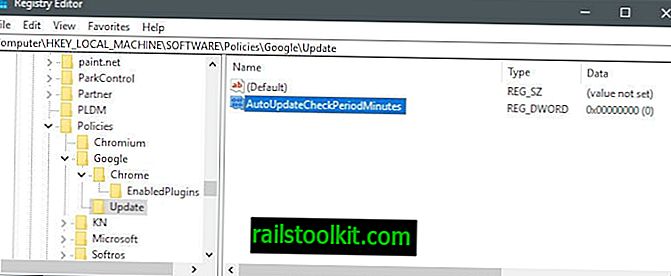
ดังที่ได้กล่าวมาแล้ว Chrome ไม่ได้จัดส่งมาพร้อมกับการตั้งค่าที่คุณสามารถพลิกเพื่อบล็อกการอัปเดตโปรแกรม อย่างไรก็ตามมีตัวเลือกและเกี่ยวข้องกับการตั้งค่าคีย์รีจิสทรีและการติดตั้งแม่แบบการดูแลนโยบายของ Google Update
สถานการณ์กรณีที่ดีที่สุดคือกรณีต่อไปนี้: หากคอมพิวเตอร์เชื่อมต่อกับโดเมนไดเรกทอรีที่ใช้งานอยู่สิ่งที่จำเป็นต้องมีคือการตั้งค่ารีจิสทรีต่อไปนี้:
- แตะที่คีย์ Windows บนแป้นพิมพ์คอมพิวเตอร์พิมพ์ regedit.exe แล้วกดปุ่ม Enter
- ยืนยันพรอมต์ UAC
- นำทางไปยังคอมพิวเตอร์ \ HKEY_LOCAL_MACHINE \ SOFTWARE \ Policies \ Google \ Update
- หากไม่มี Google และ / หรืออัปเดตให้สร้างคีย์ด้วยการคลิกขวาที่ปุ่มก่อนหน้าและการเลือกใหม่> คีย์จากเมนูบริบท
- ตั้งค่า AutoUpdateCheckPeriodMinutes เป็น 0
- หากไม่มีค่าให้คลิกขวาที่อัปเดตแล้วเลือกใหม่> ค่า Dword (32- บิต)
ปิดใช้งานการตรวจสอบการอัปเดต โปรดทราบว่า Google จะดำเนินการอัปเดตการตรวจสอบโดยอัตโนมัติสำหรับคอมพิวเตอร์ทุกเครื่องที่ไม่ได้เข้าร่วมกับโดเมน Active Directory ระยะเวลาจะลดลงเป็น 77 ชั่วโมงในกรณีนี้
หากเป็นกรณีนี้คุณต้องแทนที่การอัปเดตโดยตั้งค่า "นโยบายการแทนที่การอัปเดต" ซึ่งเป็นส่วนหนึ่งของเทมเพลตการดูแลระบบ Google Update
โปรดทราบว่าสิ่งนี้ใช้ได้กับ Windows รุ่น Professional หรือ Enterprise เท่านั้นไม่ใช่ Windows 10 Home เนื่องจากนโยบายกลุ่มไม่ได้เป็นส่วนหนึ่งของ Windows Home Editions
นี่คือวิธีที่จะทำ

- ดาวน์โหลดไฟล์ XML ที่ใช้เทมเพลตการดูแลระบบ Google Update จากหน้าสนับสนุนของ Google นี้
- แตกเนื้อหาของไฟล์เก็บถาวรและคัดลอกไปยัง C: \ Windows \ PolicyDefinitions
- โหลดตัวแก้ไขนโยบายกลุ่ม: แตะที่คีย์ Windows พิมพ์ gpedit.msc แล้วกดปุ่ม Enter-key
- ไปที่การกำหนดค่าคอมพิวเตอร์> เทมเพลตการดูแล> Google> Google Update> Google Chrome
- ดับเบิลคลิกที่ "อัปเดตนโยบายการแทนที่"
- สลับนโยบายเป็นเปิดใช้งาน คุณสามารถตั้งค่าพฤติกรรมการอัพเดตของเว็บเบราว์เซอร์เป็นหนึ่งในสี่ตัวเลือกต่อไปนี้:
- อนุญาตการอัปเดตเสมอ (แนะนำ) - นี่คือการทำงานเริ่มต้น
- การอัปเดตอัตโนมัติแบบเงียบเท่านั้น - การอัปเดตจะใช้เฉพาะเมื่อพบผ่านการตรวจสอบการอัปเดตเป็นระยะ
- การอัปเดตด้วยตนเองเท่านั้น - การอัปเดตจะใช้เฉพาะเมื่อผู้ใช้ตรวจสอบการอัปเดตด้วยตนเองในอินเทอร์เฟซ
- การอัปเดตถูกปิดใช้งาน - เป็นการปิดการอัปเดตเพื่อไม่ให้มีการใช้
- คลิกตกลงเพื่อสิ้นสุดการเปลี่ยนแปลงนโยบายและปิดตัวแก้ไขนโยบายกลุ่มในภายหลัง
ความระมัดระวัง
หากคุณปิดใช้งานการอัปเดต Chrome ตัวเลือกเดียวในการอัปเดตเบราว์เซอร์คือการเรียกใช้การตรวจสอบด้วยตนเองเพื่อรับการอัปเดตในเบราว์เซอร์หรือตรวจสอบเวอร์ชันใหม่ด้วยตนเองบนบล็อก Chrome ของ Google หรือในเว็บไซต์บุคคลที่สาม
ข้อมูลเพิ่มเติมเกี่ยวกับการปิดการอัปเดตอัตโนมัติใน Google Chrome มีอยู่ในเว็บไซต์ Chromium Projects
ตอนนี้คุณ : คุณชอบอัปเดตอัตโนมัติหรืออัปเดตด้วยตนเองหรือไม่














